Cómo iniciar sesión en su cuenta de Facebook sin generador de código
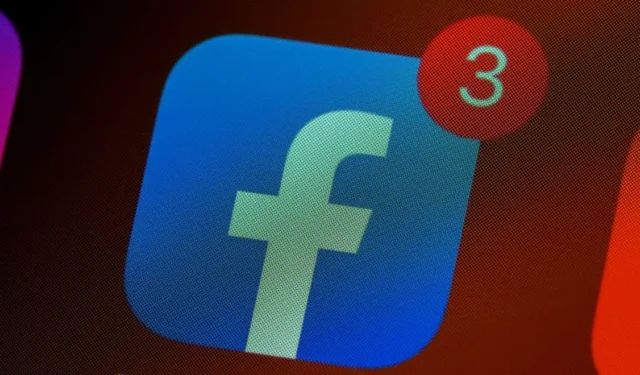
Dada su popularidad, Facebook está maduro para los piratas informáticos. Eso hace que tener una contraseña segura sea importante, pero también significa habilitar la autenticación de dos factores (2FA) para esa capa adicional de seguridad. Este nivel adicional de seguridad es importante, pero si no puede acceder a 2FA, no tema, ya que no es imposible volver a ingresar a su cuenta. Esta guía muestra cómo iniciar sesión en Facebook si no tiene acceso a su generador de código 2FA.
1. Enviar un código por mensaje de texto
Uno de los métodos 2FA más fáciles es una aplicación generadora de código como Authy. Estas aplicaciones proporcionan un conjunto aleatorio de códigos de seis dígitos que permiten el acceso a cientos, si no miles, de sitios web. Esta es una de las formas más sencillas de habilitar 2FA, pero requiere que tenga acceso a su teléfono o tableta.
¿Qué sucede si pierde su teléfono y no puede acceder a su aplicación generadora de código? Lo mejor que puede hacer en tal situación es comenzar el proceso de inicio de sesión.
- Una vez que llegue a la pantalla que solicita el código de seis dígitos, haga clic en «¿Necesita otra forma de confirmar que es usted?»
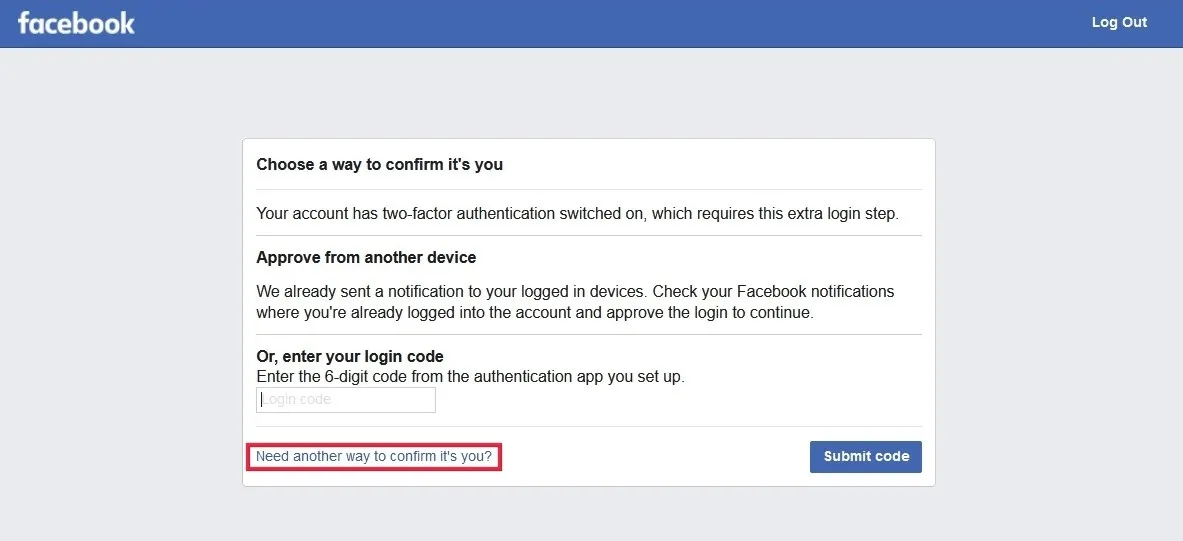
- Haga clic en la opción «Envíeme un código de inicio de sesión por mensaje de texto» para recibir un código en su teléfono inteligente. También puedes dejar que Facebook te llame a uno de los números que figuran en tu perfil (si no has recibido el código). Este es un buen recordatorio para tener un número de teléfono de respaldo en su perfil.
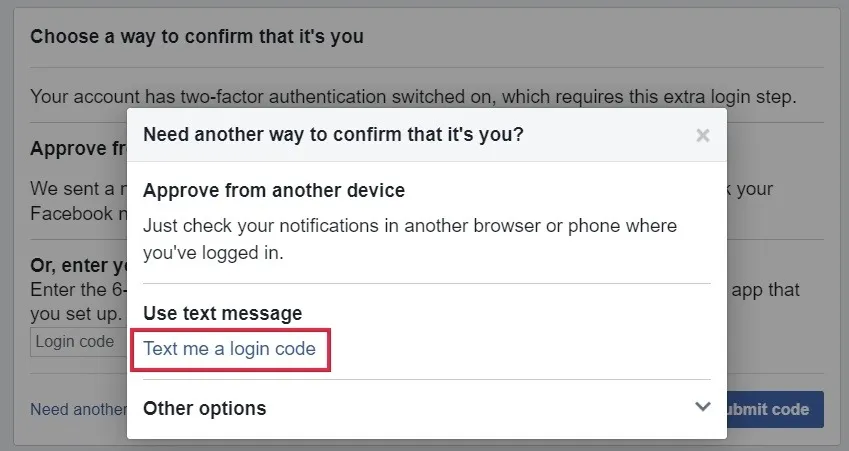
- Si no tiene acceso al dispositivo con ese número de teléfono, hay algunas opiniones más para probar. Encima de la sección «Usar mensaje de texto», Facebook te indicará que verifiques tus notificaciones en otro navegador o dispositivo en el que hayas iniciado sesión. Presiona «Sí» para responder a la pregunta «¿Acabas de iniciar sesión?» pregunta.
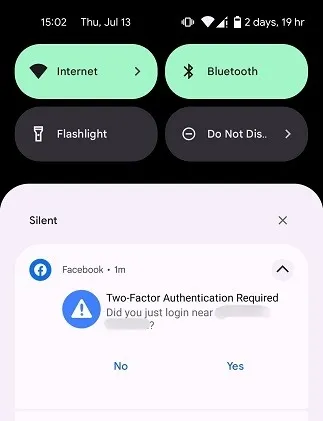
- Si no inició sesión con Facebook en ningún otro lugar, su alternativa es confirmar su identidad con Facebook cargando su ID.
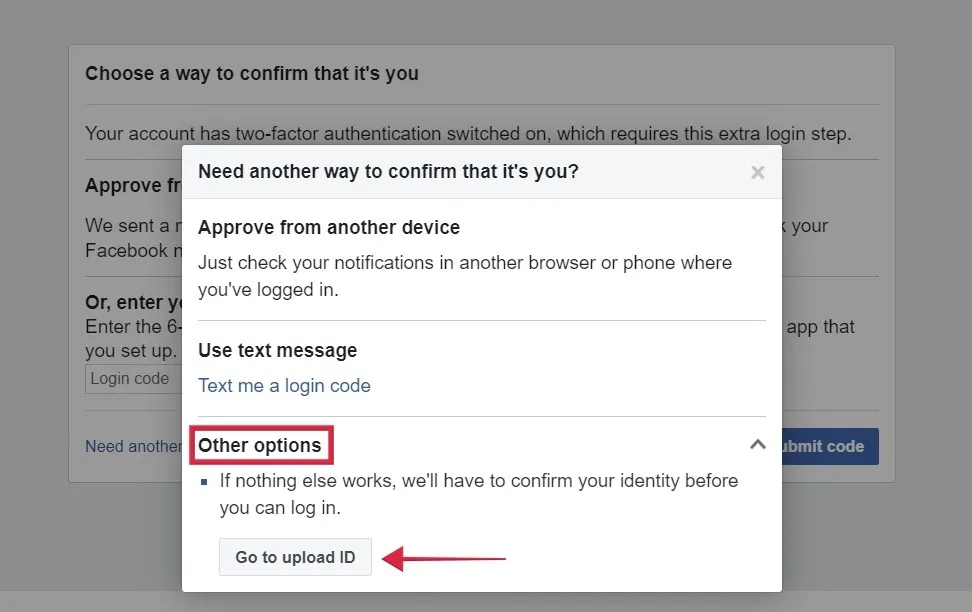
- Es importante tener en cuenta que muchos afirman que no aceptar la identificación es una respuesta bastante típica de Facebook. Si esto sucede, la recomendación es intentar continuamente hasta que se acepte su tipo de identificación aprobada por el gobierno (la licencia de conducir es la mejor). Asegúrese de que las cuatro esquinas de la identificación estén visibles sin ninguna sombra. Tenga en cuenta que este es un proceso de IA, por lo que ningún ser humano está mirando las identificaciones que se envían. Esto podría explicar las múltiples cargas.
2. Usar dispositivos autorizados
Una de las mejores formas de ingresar a una cuenta de Facebook es usar un dispositivo autorizado, lo que significa que no tiene que volver a usar la autenticación de dos factores en ese dispositivo. Si ha iniciado sesión en otro dispositivo en el pasado, debería poder iniciar sesión nuevamente en su Facebook en ese dispositivo sin tener que usar ningún tipo de generador de código.
Si se encuentra en un escenario en el que no tiene acceso a su generador de código, esta es una excelente manera de iniciar sesión en su cuenta. Si tiene un dispositivo, una aplicación o un navegador que no ha usado en mucho tiempo para iniciar sesión en Facebook, intente hacerlo y es posible que tenga suerte.
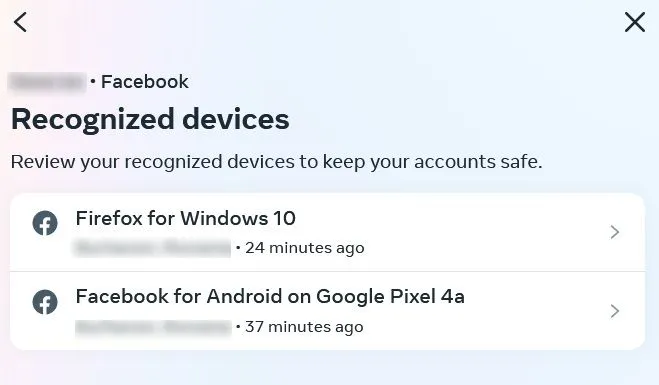
Cuando inicie sesión en un nuevo dispositivo, Facebook le preguntará si desea recordarlo y es una buena práctica aceptarlo cada vez. Puede salvarlo de situaciones como esta en las que no puede acceder a su cuenta. Asegúrese de seleccionar también la opción «Guardar navegador», para que permanezca conectado en el futuro.
Obviamente, si no ha iniciado sesión en un dispositivo antes y tiene habilitada la autenticación de dos factores, entonces no podrá iniciar sesión en ese dispositivo sin 2FA o autenticación telefónica.
3. Usa códigos de recuperación
Cuando configura su autenticación de dos factores, tiene la oportunidad de recibir un conjunto de códigos de recuperación. Estos códigos de recuperación pueden ser una forma invaluable de ingresar a su cuenta, en caso de que no pueda usar su generador de códigos. Siga estos pasos para configurar códigos de recuperación en una PC o dispositivo móvil.
- Abre Facebook y haz clic en «Configuración y privacidad».
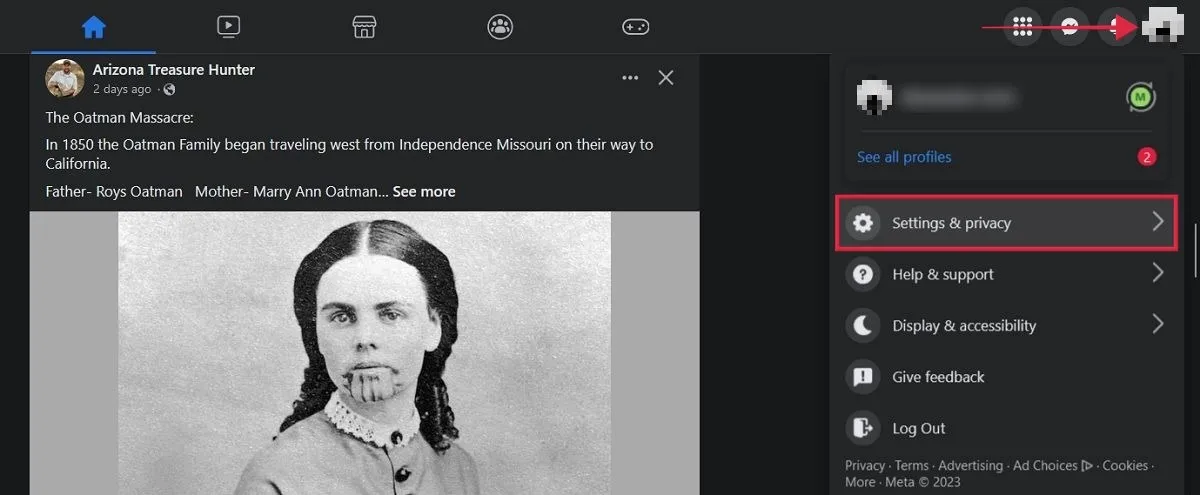
- Seleccione «Configuración».
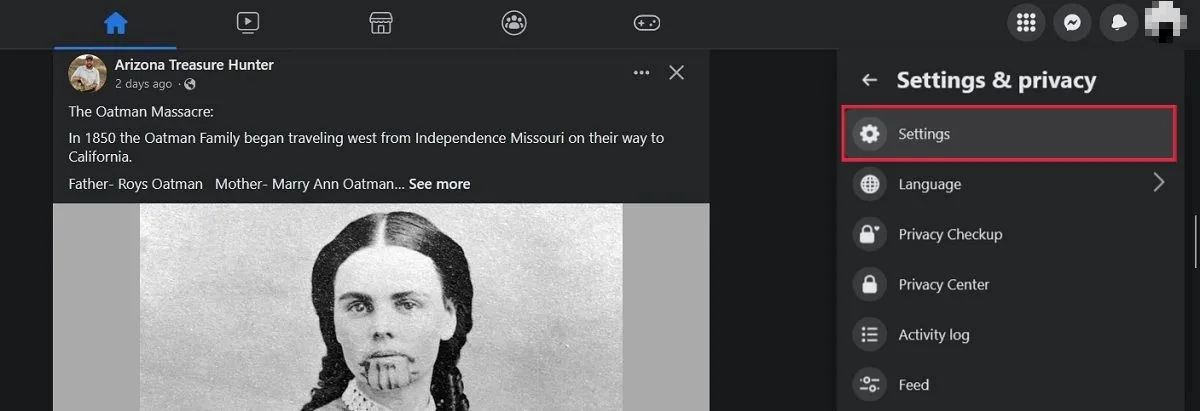
- Haga clic en «Centro de cuentas» a la izquierda.
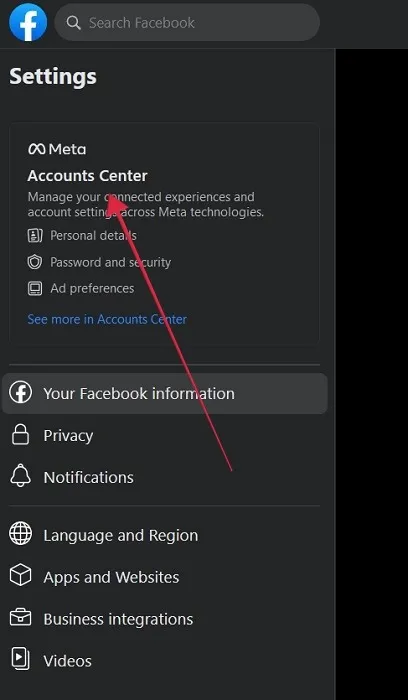
- Haga clic en «Contraseña y seguridad» en el menú del lado izquierdo, seguido de «Autenticación de dos factores» a la derecha.
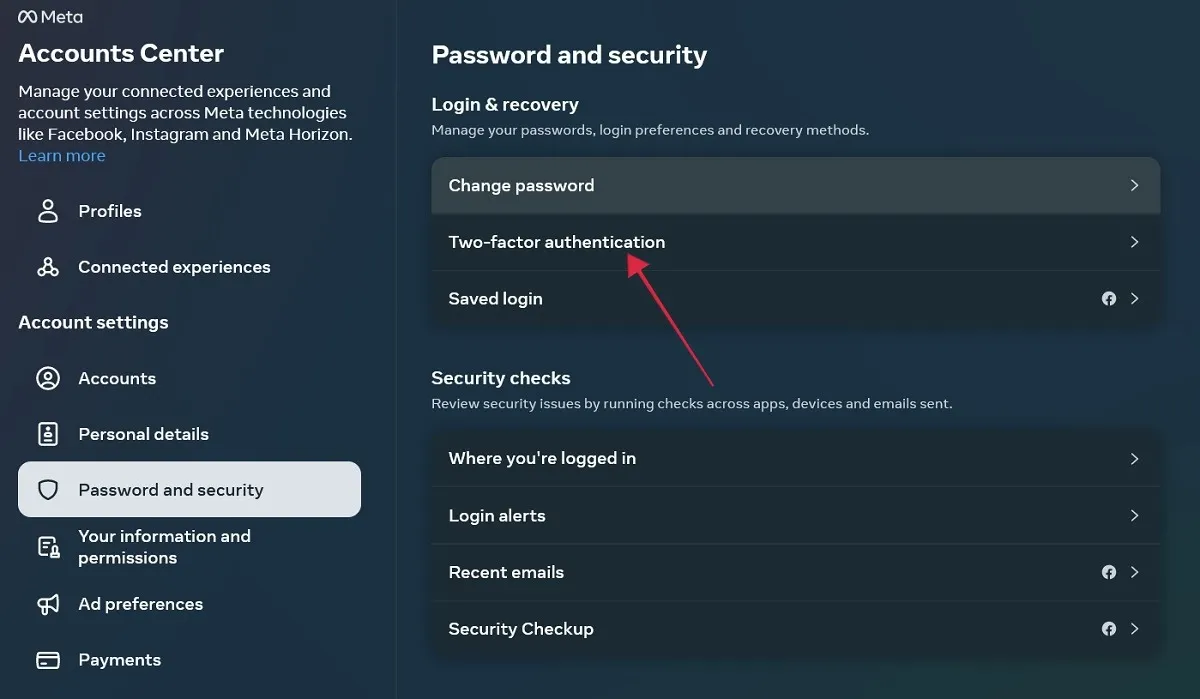
- Haz clic en el nombre de tu cuenta de Facebook.
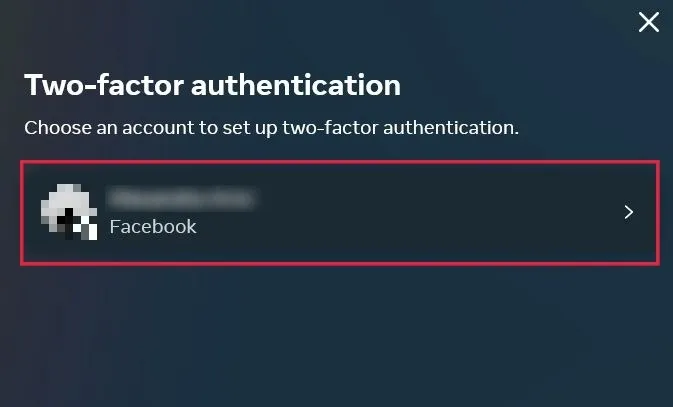
- Seleccione «Métodos adicionales».
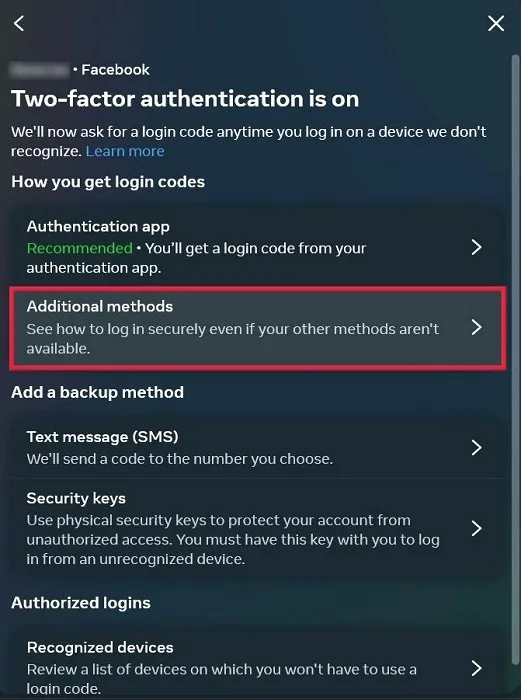
- Opta por «Códigos de recuperación».
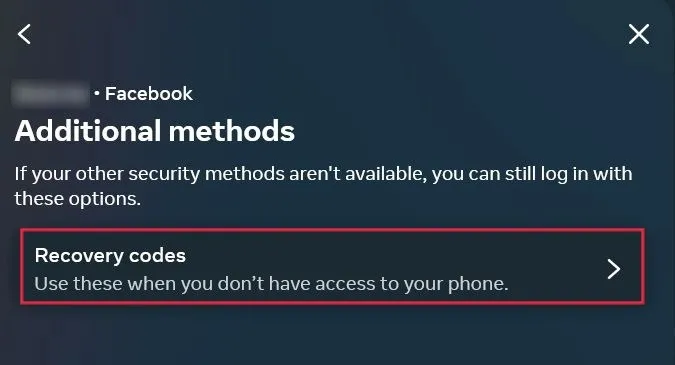
- Anota en una app para tomar notas o en un cuaderno físico la lista de códigos de recuperación. La opción más fácil es presionar el botón «Descargar códigos» para descargar un. Archivo TXT a su PC que contiene todos los códigos. Guarde el archivo en una carpeta y recuerde su ubicación.
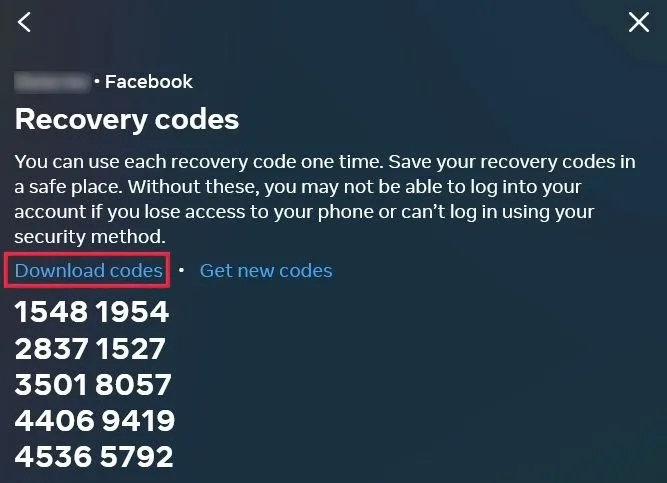
- Si pierde el acceso a su generador de códigos, estos códigos de recuperación garantizan que pueda recuperar el acceso a su cuenta de forma rápida y segura.
Qué hacer si su cuenta de Facebook es pirateada
Al descubrir que ha sido pirateado o que su cuenta de Facebook ha sido tomada, comience en facebook.com/hacked . Describa su inquietud o elija la opción que dice que no ve su problema en la lista. Cualquiera que sea la opción que elija, cada una incluye diferentes pasos para asegurar su cuenta.
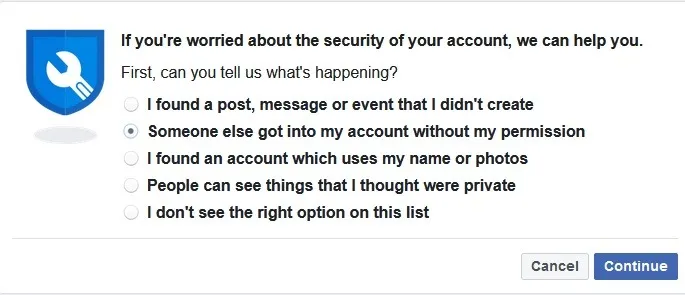
Este paso es mejor para las personas que aún tienen acceso a su cuenta y están más preocupadas por ver publicaciones u otras señales de alerta de que alguien accedió a su cuenta sin permiso.
Sin acceso debido a 2FA
Si no puede iniciar sesión porque el hacker habilitó 2FA para bloquearlo, visite la página Comprobaciones de seguridad que impiden el inicio de sesión . Es el lugar correcto para comenzar si no puede iniciar sesión debido a controles de seguridad como 2FA.
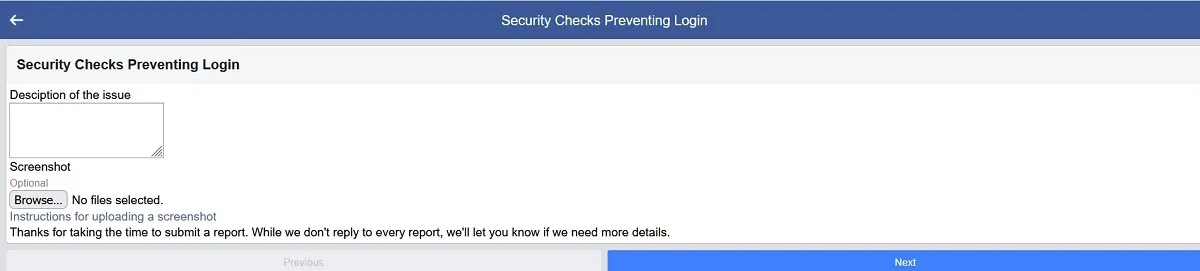
Agregue una descripción del problema junto con una captura de pantalla opcional para ayudar a explicar su problema exacto y espere a que Facebook responda. Desafortunadamente, Facebook indica que no responderá a todas las solicitudes, por lo que este no debería ser su único esfuerzo para volver a acceder a su cuenta.
Si se queda esperando una respuesta, puede enviar repetidamente el mismo correo electrónico hasta que reciba una respuesta. Consulte la plantilla a continuación, o siéntase libre de copiar este párrafo para usarlo en su correo electrónico para que le resulte más fácil.
«Hola. Mi nombre es ____________. Mi correo electrónico es ____________ y mi ID de Facebook es ______________. Mi cuenta de Facebook fue pirateada el ___fecha___. Si bien pude restablecer mi contraseña después de confirmar mi identidad, creo que el pirata informático configuró 2FA, lo que me impide iniciar sesión en mi propia cuenta y acceder al código para iniciar sesión. Adjunto una imagen de mi identificación como prueba de mi identidad. Le agradecería que desactivara el 2FA en mi cuenta para que pueda iniciar sesión nuevamente. Gracias.»
Reclamación de su cuenta
Saber que su cuenta de Facebook ha sido pirateada puede ser devastador. Hay muchas formas diferentes de ser pirateado, así que echemos un vistazo a cómo proceder.
- Accede a la página de cuentas pirateadas y falsas de Facebook .
- Haga clic en «Recuperar su cuenta si cree que su cuenta de Facebook fue pirateada o si alguien la está usando sin su permiso». Alternativamente, puede optar por «Ayudar a su amigo a recuperar su cuenta de Facebook pirateada».
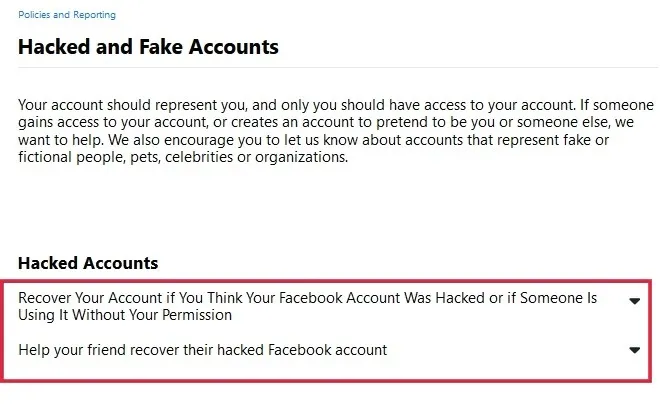
- Haga clic en el botón «Comenzar».
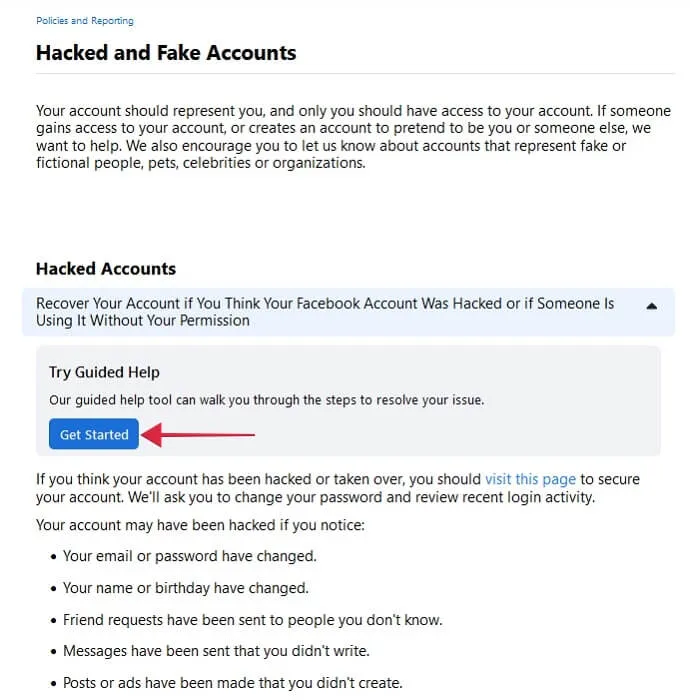
- Deberá responder una serie de preguntas de acuerdo con su escenario, lo que finalmente llevará a Facebook a redirigirlo a otra página. En nuestro escenario, no podíamos iniciar sesión en nuestra cuenta y no teníamos acceso al teléfono ni al correo electrónico. Como resultado, Facebook nos indicó que visitáramos esta página . El resultado puede variar según su situación única.
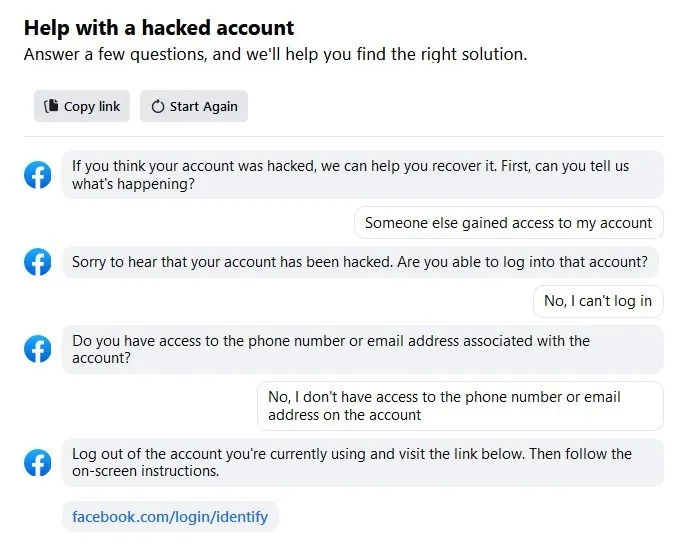
Preguntas frecuentes
Una vez que recupere el acceso, ¿cómo puedo evitar que alguien tenga acceso a mi Facebook si todavía no tengo acceso a mi dispositivo móvil?
Tan pronto como recupere el acceso a su cuenta de Facebook desde otro dispositivo, diríjase a «Configuración -> Centro de cuentas -> Contraseña y seguridad -> Dónde ha iniciado sesión». Haga clic en su cuenta y busque el dispositivo específico que ha perdido. Haga clic en él, luego presione el botón «Cerrar sesión» para cerrar la sesión de forma remota.
¿Qué hago si no he recibido mi código de inicio de sesión por SMS?
Los códigos de inicio de sesión pueden tardar un poco en llegar a su teléfono. Verifique su dispositivo nuevamente después de que haya transcurrido un tiempo. Si no puede esperar, haga clic en «Llamarlo con un código de inicio de sesión», que aparece después de hacer clic en «Enviarme un código de inicio de sesión».
¿Puedo contactar a Facebook directamente sobre mi problema?
Puede acceder a la Ayuda de Facebook haciendo clic en su foto de perfil y seleccionando «Ayuda y soporte» de la lista de opciones. Desde allí, seleccione «Informar un problema -> Algo salió mal». Seleccione «Incluir en el informe» para que pueda agregar una descripción de su problema. Deberá seleccionar un «Área» antes de escribir sus datos. Si busca obtener ayuda con sus problemas de autenticación 2FA, le sugerimos que opte por «Privacidad».
Crédito de la imagen: Pexels . Todas las capturas de pantalla por Alexandra Arici .
Deja una respuesta